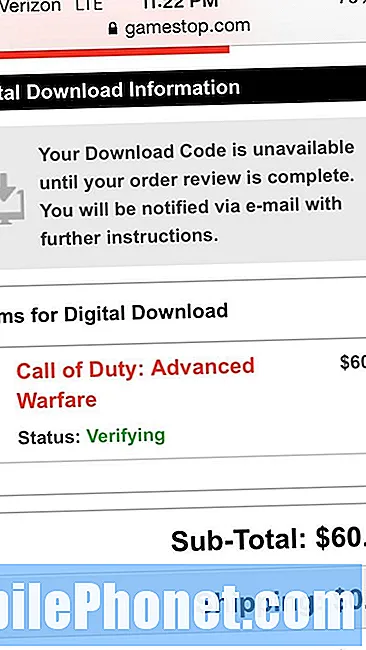Youtube adalah salah satu aplikasi bawaan di perangkat Android mana pun dan Samsung Galaxy J3 Anda yang terus menampilkan "Sayangnya, Youtube telah berhenti" mungkin memiliki beberapa masalah, meskipun tidak jelas mengapa atau apa yang memicu kesalahan tersebut. Tetapi ketika datang ke aplikasi built-in yang mogok, hampir dapat dipastikan bahwa itu ada hubungannya dengan firmware. Kami belum tahu apa sebenarnya masalah ponsel Anda, jadi Anda harus menggali lebih dalam.

Penyelesaian masalah: Mungkin saja ada masalah dengan aplikasi itu sendiri, jadi kami harus memecahkan masalah perangkat Anda terlebih dahulu. Karena itu, inilah yang perlu Anda lakukan:
Langkah 1: Hapus cache dan data aplikasi Youtube
Anda tidak perlu khawatir tentang file apa pun yang terhapus saat Anda melakukan ini karena tidak akan. Youtube dibuat untuk streaming video menggunakan aplikasi yang dikembangkan Google dan sebenarnya berfungsi sebagai klien lebih dari apa pun. Jadi, menghapus cache dan datanya dapat memperbaiki masalah, tetapi tidak akan memengaruhi file atau data Anda sama sekali.
- Dari layar Beranda mana saja, ketuk ikon Aplikasi.
- Ketuk Pengaturan.
- Tap Aplikasi.
- Ketuk Youtube di daftar default atau ketuk ikon Menu> Tampilkan aplikasi sistem untuk menampilkan aplikasi yang sudah diinstal sebelumnya.
- Tap Penyimpanan.
- Ketuk Hapus cache.
- Ketuk Hapus data lalu ketuk OK.
Setelah ini, coba buka aplikasi dan jika kesalahan masih muncul, lanjutkan ke langkah berikutnya.
Langkah 2: Nyalakan ulang ponsel Anda dalam mode Aman
Setelah menghapus cache dan data aplikasi Youtube dan masalah masih terjadi, ada kemungkinan salah satu atau beberapa aplikasi pihak ketiga yang menyebabkan masalah. Jadi pada langkah ini, saya ingin Anda mengisolasi kemungkinan masalah dengan mem-boot ponsel Anda dalam mode aman. Dengan melakukan prosedur di bawah ini, Anda sebenarnya tidak memperbaiki masalah tetapi mengumpulkan informasi tentang apa sebenarnya penyebabnya. Jadi, inilah cara Anda mem-boot J3 dalam mode aman:
- Matikan perangkat.
- Tekan dan tahan tombol Daya melewati layar dengan nama perangkat.
- Saat 'SAMSUNG' muncul di layar, lepaskan tombol Daya.
- Segera setelah melepaskan tombol Daya, tekan dan tahan tombol Volume turun.
- Terus tahan tombol Volume turun hingga perangkat selesai memulai ulang.
- Mode aman akan ditampilkan di sudut kiri bawah layar.
- Lepaskan tombol Volume turun saat Anda melihat 'Safe Mode'.
Saat berada dalam mode ini, coba buka Youtube dan jika kesalahan masih muncul, lanjutkan ke langkah berikutnya, jika tidak, Anda harus melanjutkan pemecahan masalah Anda sementara semua aplikasi pihak ketiga untuk sementara dinonaktifkan. Anda mungkin telah memasang aplikasi yang menyebabkan masalah ini. Temukan aplikasi itu, coba perbarui jika memungkinkan, kosongkan cache dan datanya, lalu hapus instalannya jika masalah masih berlanjut. Berikut cara Anda melakukan semua itu:
Cara memperbarui aplikasi di Galaxy J3 Anda
- Dari layar Beranda mana saja, ketuk ikon Aplikasi.
- Ketuk Play Store.
- Ketuk tombol Menu lalu ketuk Aplikasi Saya. Agar aplikasi Anda diperbarui secara otomatis, ketuk tombol Menu, ketuk Pengaturan, lalu ketuk Perbarui otomatis aplikasi untuk memilih kotak centang.
- Pilih salah satu opsi berikut:
- Ketuk Perbarui [xx] untuk memperbarui semua aplikasi dengan pembaruan yang tersedia.
- Ketuk aplikasi satu per satu, lalu ketuk Perbarui untuk memperbarui satu aplikasi.
Cara menghapus cache aplikasi dan data di Galaxy J3 Anda
- Dari layar Beranda mana saja, ketuk ikon Aplikasi.
- Ketuk Pengaturan.
- Tap Aplikasi.
- Ketuk aplikasi yang diinginkan dalam daftar default atau ketuk ikon Menu> Tampilkan aplikasi sistem untuk menampilkan aplikasi yang sudah diinstal sebelumnya.
- Tap Penyimpanan.
- Ketuk Hapus cache.
- Ketuk Hapus data lalu ketuk OK.
Cara menghapus aplikasi dari Galaxy J3 Anda
- Dari layar Beranda mana saja, ketuk ikon Aplikasi.
- Ketuk Pengaturan.
- Tap Aplikasi.
- Ketuk aplikasi yang diinginkan dalam daftar default atau ketuk ikon Menu> Tampilkan aplikasi sistem untuk menampilkan aplikasi yang sudah diinstal sebelumnya.
- Ketuk Copot Pemasangan.
- Ketuk Copot pemasangan lagi untuk mengonfirmasi.
Langkah 3: Anda harus mengatur ulang Galaxy J3 Anda
Dengan asumsi masalah masih terjadi meskipun ponsel dalam mode aman, maka Anda tidak punya pilihan lain selain mengatur ulang ponsel. Namun, jika Anda baru saja memperbarui firmware-nya, mungkin beberapa cache rusak atau menjadi usang sehingga menimbulkan konflik dalam sistem alih-alih membantunya berjalan lebih cepat dan lebih lancar.
Oleh karena itu, sebelum Anda mengatur ulang, Anda harus menghapus partisi cache terlebih dahulu dan inilah cara Anda melakukannya:
- Matikan perangkat.
- Tekan dan tahan tombol Volume Naik dan tombol Home, lalu tekan dan tahan tombol Daya.
- Saat layar logo perangkat ditampilkan, lepaskan hanya tombol Daya.
- Saat logo Android ditampilkan, lepaskan semua kunci ('Menginstal pembaruan sistem' akan muncul selama sekitar 30 - 60 detik sebelum menampilkan opsi menu pemulihan sistem Android).
- Tekan tombol Volume turun beberapa kali untuk menyorot 'wipe cache partition'.
- Tekan tombol Daya untuk memilih.
- Tekan tombol Volume turun untuk menyorot 'ya' dan tekan tombol Daya untuk memilih.
- Saat partisi wipe cache selesai, 'Reboot system now' disorot.
- Tekan tombol Daya untuk memulai ulang perangkat.
Jika kesalahan masih muncul setelah ini, maka buat cadangan semua file dan data Anda karena akan dihapus selama reset. Dan kemudian, nonaktifkan anti-pencurian atau Perlindungan Penyetelan Ulang Pabrik dengan menghapus akun Google Anda dari ponsel Anda.
- Dari layar Beranda mana saja, ketuk ikon Aplikasi.
- Ketuk Pengaturan.
- Ketuk Cloud dan akun.
- Ketuk Akun.
- Tap Google.
- Ketuk alamat email ID Google Anda. Jika Anda memiliki beberapa pengaturan akun, Anda perlu mengulangi langkah-langkah ini untuk setiap akun.
- Tap Menu.
- Tap Hapus akun.
- Ketuk HAPUS AKUN.
Selanjutnya, Anda harus mengatur ulang ponsel Anda untuk mencoba dan memperbaiki masalah ini…
- Matikan perangkat.
- Tekan dan tahan tombol Volume Naik dan tombol Home, lalu tekan dan tahan tombol Daya.
- Saat layar logo perangkat ditampilkan, lepaskan hanya tombol Daya
- Saat logo Android ditampilkan, lepaskan semua kunci ('Menginstal pembaruan sistem' akan muncul selama sekitar 30 - 60 detik sebelum menampilkan opsi menu pemulihan sistem Android).
- Tekan tombol Volume turun beberapa kali untuk menyorot 'wipe data / factory reset.'
- Tekan tombol Daya untuk memilih.
- Tekan tombol Volume turun sampai 'Ya - hapus semua data pengguna' disorot.
- Tekan tombol Daya untuk memilih dan memulai reset master.
- Saat master reset selesai, 'Reboot system now' disorot.
- Tekan tombol Daya untuk memulai ulang perangkat.
Atau, Anda dapat mengatur ulang J3 Anda dari menu Pengaturan…
- Dari layar Beranda mana saja, ketuk ikon Aplikasi.
- Ketuk Pengaturan.
- Ketuk Cloud dan akun.
- Ketuk Cadangkan dan pulihkan.
- Jika diinginkan, ketuk Cadangkan data saya untuk memindahkan slider ke ON atau OFF.
- Jika diinginkan, ketuk Pulihkan untuk memindahkan slider ke ON atau OFF.
- Ketuk tombol kembali dua kali untuk kembali ke menu Pengaturan, lalu ketuk Manajemen Umum.
- Ketuk Reset.
- Ketuk Reset data pabrik.
- Ketuk Setel ulang perangkat.
- Jika Anda mengaktifkan kunci layar, masukkan PIN atau kata sandi Anda.
- Tap Lanjutkan.
- Ketuk Hapus semua.
Saya harap ini membantu.
Terhubung dengan kami
Kami selalu terbuka untuk masalah, pertanyaan dan saran Anda, jadi jangan ragu untuk menghubungi kami dengan mengisi formulir ini. Ini adalah layanan gratis yang kami tawarkan dan kami tidak akan menagih Anda sepeser pun untuk itu. Namun perlu diketahui bahwa kami menerima ratusan email setiap hari dan tidak mungkin bagi kami untuk menanggapi satu per satu. Tapi yakinlah kami membaca setiap pesan yang kami terima. Bagi mereka yang telah kami bantu, harap sebarkan berita ini dengan membagikan postingan kami kepada teman-teman Anda atau hanya dengan menyukai halaman Facebook dan Google+ kami atau mengikuti kami di Twitter.